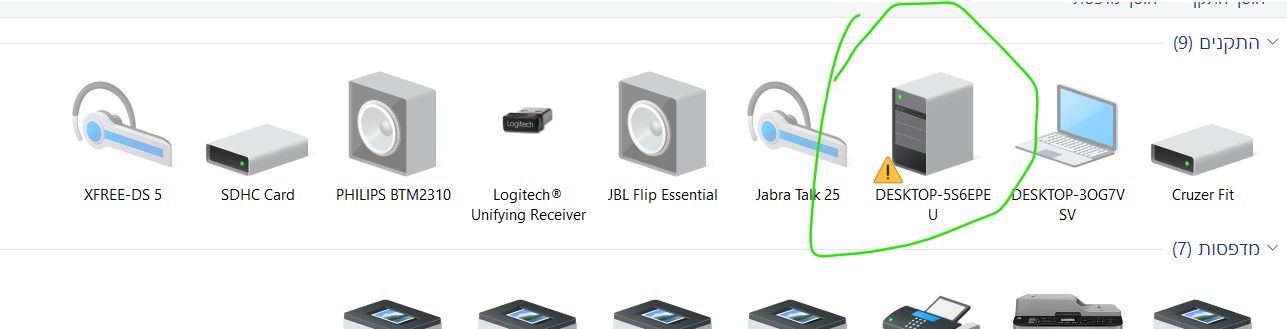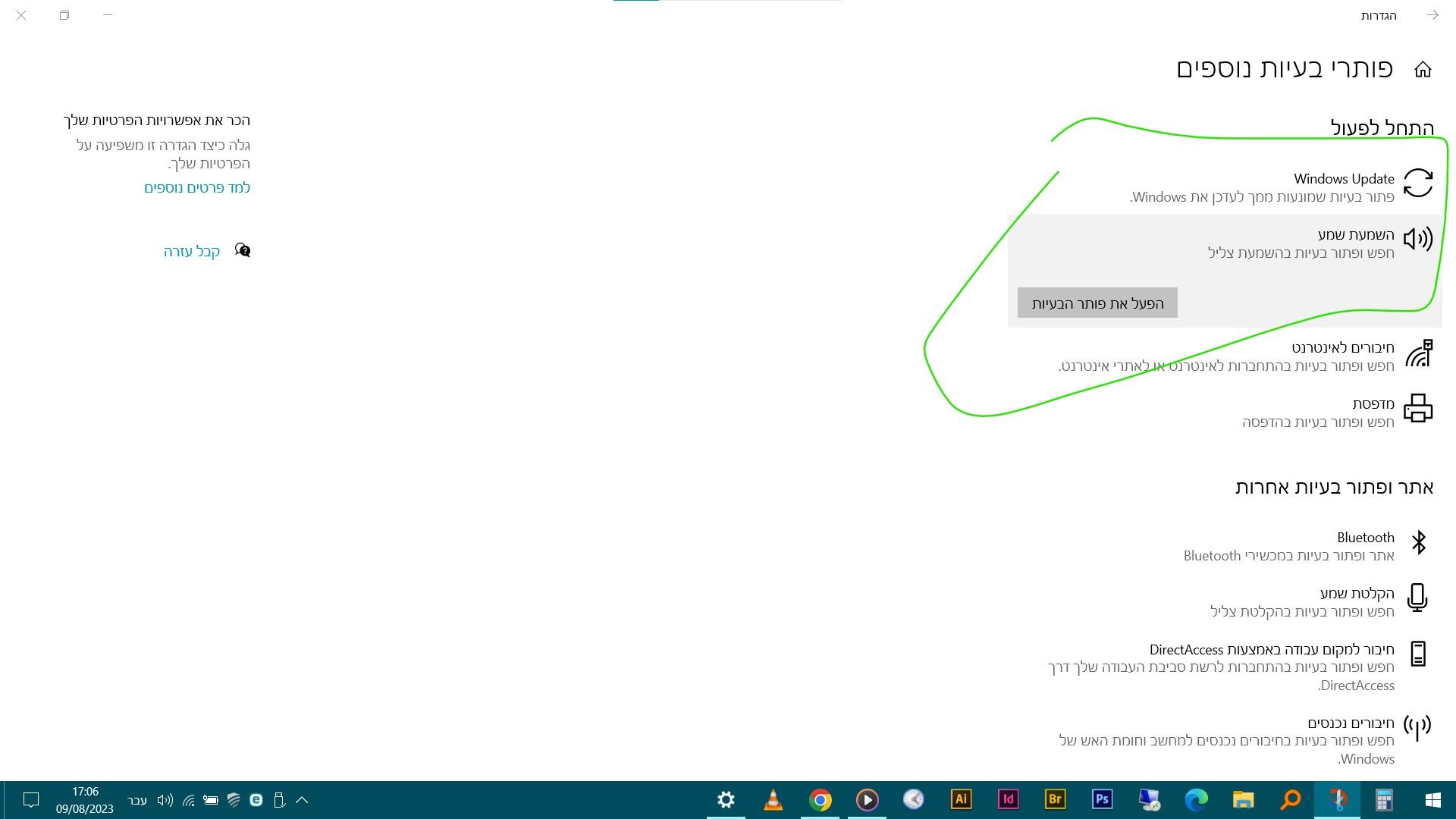בעיה | הרמקול של המחשב הפסיק לעבוד
-
יש לי מחשב דל, והרמקול שלו הפסיק לעבוד,
בדקתי בכל המקומות הידועים לי והכל פעיל,
עשיתי בדיקה בתוכנה של דל, ולא נמצאה תקלה בהתקן שמע,
דרך התקן בלוטוס, פעיל,
למישהו יש פיתרון? -
יש לי מחשב דל, והרמקול שלו הפסיק לעבוד,
בדקתי בכל המקומות הידועים לי והכל פעיל,
עשיתי בדיקה בתוכנה של דל, ולא נמצאה תקלה בהתקן שמע,
דרך התקן בלוטוס, פעיל,
למישהו יש פיתרון? -
יש לי מחשב דל, והרמקול שלו הפסיק לעבוד,
בדקתי בכל המקומות הידועים לי והכל פעיל,
עשיתי בדיקה בתוכנה של דל, ולא נמצאה תקלה בהתקן שמע,
דרך התקן בלוטוס, פעיל,
למישהו יש פיתרון?@yel כתב בבעיה | הרמקול של המחשב הפסיק לעבוד:
יש לי מחשב דל, והרמקול שלו הפסיק לעבוד,
בדקתי בכל המקומות הידועים לי והכל פעיל,
עשיתי בדיקה בתוכנה של דל, ולא נמצאה תקלה בהתקן שמע,
דרך התקן בלוטוס, פעיל,
למישהו יש פיתרון?בדקת דרייברים?
אם לא אז תעדכן דרייבר או שלחלופין תוריד את בוסטר דרייבר שיעדכן לך את כל הדרייברים -
@a-y-f בהגדרות, ובלוח הבקרה,
@yoram11 בדקתי דרייברים ע"י הבודק של דל, המובא פה https://mitmachim.top/topic/36237/בעיה-רמקול-של-המחשב-לא-עובד
יש עצה יותר טובה? אשמח!
-
@ישיבישער כתב בבעיה | הרמקול של המחשב הפסיק לעבוד:
בדוק את הרמקול עצמו. ודא שהוא מחובר ליציאת השמע במחשב שלך והוא דלוק. אתה יכול גם לנסות להתחבר לרמקול אחר כדי לראות אם זה עובד.
מדובר ברמקול הפנימי של המחשב, איך אפשר לבדוק אותו?
@ישיבישער כתב בבעיה | הרמקול של המחשב הפסיק לעבוד:
בדוק את הגדרות השמע במחשב שלך. ודא שהרמקול מוגדר כהתקן השמע המועדף שלך וההגדרות נכונות. אתה יכול גם לנסות לאפס את הגדרות השמע.
איפה מאפסים?
@ישיבישער כתב בבעיה | הרמקול של המחשב הפסיק לעבוד:
הקלד מנהל ההתקנים בשדה החיפוש ולאחר מכן לחץ על מנהל ההתקנים בתוצאות החיפוש.
הרחב את מקלדות ומכשירים למשוב.לא מצליח להגיע לזה בחיפוש בהתחל
-
@ישיבישער כתב בבעיה | הרמקול של המחשב הפסיק לעבוד:
בדוק את הרמקול עצמו. ודא שהוא מחובר ליציאת השמע במחשב שלך והוא דלוק. אתה יכול גם לנסות להתחבר לרמקול אחר כדי לראות אם זה עובד.
מדובר ברמקול הפנימי של המחשב, איך אפשר לבדוק אותו?
@ישיבישער כתב בבעיה | הרמקול של המחשב הפסיק לעבוד:
בדוק את הגדרות השמע במחשב שלך. ודא שהרמקול מוגדר כהתקן השמע המועדף שלך וההגדרות נכונות. אתה יכול גם לנסות לאפס את הגדרות השמע.
איפה מאפסים?
@ישיבישער כתב בבעיה | הרמקול של המחשב הפסיק לעבוד:
הקלד מנהל ההתקנים בשדה החיפוש ולאחר מכן לחץ על מנהל ההתקנים בתוצאות החיפוש.
הרחב את מקלדות ומכשירים למשוב.לא מצליח להגיע לזה בחיפוש בהתחל
-
@a-y-f בהגדרות, ובלוח הבקרה,
@yoram11 בדקתי דרייברים ע"י הבודק של דל, המובא פה https://mitmachim.top/topic/36237/בעיה-רמקול-של-המחשב-לא-עובד
יש עצה יותר טובה? אשמח!
@yel כתב בבעיה | הרמקול של המחשב הפסיק לעבוד:
@a-y-f בהגדרות, ובלוח הבקרה,
@yoram11 בדקתי דרייברים ע"י הבודק של דל, המובא פה https://mitmachim.top/topic/36237/בעיה-רמקול-של-המחשב-לא-עובד
יש עצה יותר טובה? אשמח!
להלן מספר דברים שתוכל לעשות:
- להריץ את פותר הבעיות
- לבדוק בהגדרות השמע שהרמקול הוא זה שמוגדר ולא אחר
- לחיצה ימנית על סמן השמע בשורת המשימות - שמע ( לא יודע מה השם המדויק אצלי באנגלית זה sounds ) ודא שהרמקול פעיל בחלון הבא בעת השמעת סאונד במחשב
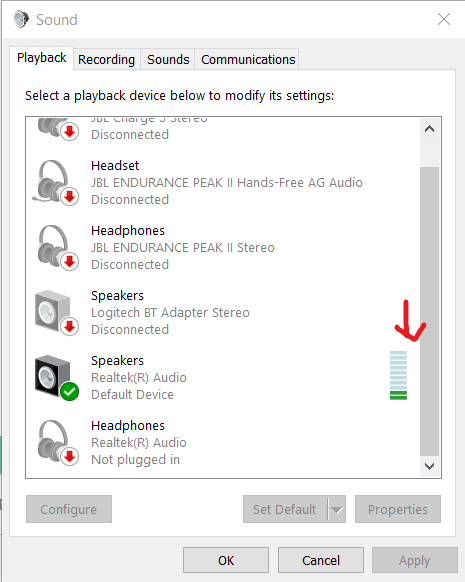
- בחלון הנ"ל לחן על מאפיינים על הרמקול ובדוק שהכל תקין שם ( לא כבוי וכדומה )
- במקרה שבחלון הנ"ל מוגדר משהו אחר על על רמקול - תגדיר את הרמקול הרצוי.
דרייברים: - הסר את הדרייבר והפעל מחדש.
- בדוק עדכונים אחרונים - אולי זה הגורם להשבתת הרמקול
- בדוק מול עצמך - האם המחשב קיבל נזק פיזי? הוגדר תוכנה מסוימת? וכן הלאה - דברים שיכולים להשפיע על הרמקול
בהצלחה